青色申告に必要な複式簿記で帳簿を作成し、確定申告書類も整えられる「弥生会計」クラウド確定申告ソフトについて解説します。
経理未経験でも分かりやすく、直感的に操作しやすい会計ソフトです。
知識ゼロでも、日本語が読めれば確定申告できるんじゃないか位、簡単でした。
- 「セルフプラン」は初年度無料!
- 操作サポートが欲しいなら初年度6,000円の「ベーシックプラン」
- 「使い方ガイド・FAQ」がわかりやすいから、サポートなしでもいけそう!
副業でも確定申告は必要?申告ルールと注意点をチェック
もくじ
青色申告とは
青色申告とは確定申告の方法の一つです。白色申告とは以下の点が異なります。
| 白色申告 | 青色申告 | |
| 手続き方法 | シンプルで簡単
知識が必要ない |
事前申請が必要
複式簿記の知識が必要 必要書類が多い |
| 特別控除 | なし | あり(最大65万円) |
| 赤字の繰越し | なし | あり(3年) |
| 減価償却が必要な金額 | 10万円以上 | 30万円以上 |
年数のルールは買ったものによって定められています。
青色申告はメリットが多いのに、書類作成や手続きが難しそうというだけで諦める人もいます。
青色申告のメリットについて詳しく知りたい方はこちらもチェックを。
青色申告のメリット・デメリットとは?事前に申請だけでもしておきたい理由
私なら、難しい部分、面倒な部分は便利なサービスで乗り切って、節税できる青色申告を目指します!
青色申告するなら会計ソフトを使おう
前回の白色申告についての記事では、自分だけでも簡単に
- 売上や経費をまとめられる
- 書類も作成できる
と説明しました。
しかし、青色申告には
- 簿記の知識(複式簿記)
- 帳簿の作成
- 決算書の作成
が必要なため、自分ひとりで準備することはおすすめできません。
企業での経理経験がある人も、最近はどの会社も会計ソフトを使っているため、会計ソフトなしでは難しいのではないでしょうか?
確かにソフトは有料ですが、手間と時間を買うと思って、会計ソフト導入した方が断然いいです。
弥生会計のクラウド確定申告ソフトとは

経理経験のある人なら、聞いたことがある、触ったことがある人も多いのが「弥生会計」。
まさに会計ソフトの王道です。
その弥生会計のソフトをクラウドで使えるのが、「やよいの青色申告 オンライン」です。
オンライン上で使えるので、パソコンが重くなることもありません。
初年度無料も!金額プランは3種類
弥生会計のクラウド会計ソフトは3つのプランがあります。
- セルフプラン(初年度無料でお試し・次年度は8,000円)
- ベーシックプラン(初年度6,000円・次年度は12,000円)
- トータルプラン(初年度10,000円・次年度は20,000円)
※全て税抜価格
| セルフプラン | ベーシックプラン | トータルプラン | |
| サポート | なし
|
・操作サポートサービス (電話・メール・チャット) |
・操作サポートサービス ・業務相談サービス (仕訳・経理業務・確定申告・消費税改正・マイナンバー) |
ベーシック・トータルプランにはサポートサービスが付きます。
操作は簡単で分かりやすいため、サポートなしでも初年度無料のセルフプランがおすすめです。
使いやすいかどうか、ゼロ円リスクなしで判断できて安心。
自動更新の決済方法として口座振替またはクレジットカード情報の登録が必要ですが、
更新時には更新手続きするかどうか確認が行われます。(勝手に更新されることはない)
会計ソフトをゼロ円リスクなしで試したい人は、こちらから弥生会計へ。
弥生会計のメリット
とにかく素人でも分かりやすい
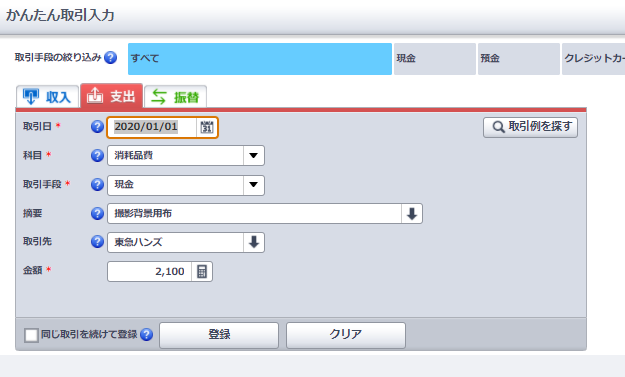
弥生会計の入力画面です。
プルダウン方式や項目ごとに のマークをクリックすると解説が出てきて、経理経験のない人でも動かせる仕組み。
のマークをクリックすると解説が出てきて、経理経験のない人でも動かせる仕組み。
簿記の知識がなくても、「勘定科目」とか「借方」「貸方」とか言われないので、一般常識の範囲で記帳できます。
文字やタブ、ボタンも大きいので、見やすいです。
この点は、他の会計ソフトと比べても、弥生が一番だと思いました。
金額プランを選べる(無料お試しあり)
弥生会計のクラウド会計ソフトのプランは3種類。
- セルフプラン(初年度無料でお試し)
- ベーシックプラン(初年度6,000円(通常の半額)でお試し)
- トータルプラン(初年度10,000円(通常の半額)でお試し)
※全て税抜価格
また、最大2か月間、無料でお試しできる「無料体験版」もあります。これは決算・申告機能がついていないため、操作画面をかんたんに試したい人向けです。
自分に必要なサポートだけを選んで使えるから、コストのムダがありません。
弥生会計のデメリット
会計ソフトに触れたことがない人は戸惑うことも
弥生会計のクラウド確定申告ソフトは、経理未経験でもすぐに触れるくらい、簡単です。
しかし、それでも会計ソフトのシステムを知らない人は、最初だけ戸惑うこともあります。
口コミでも、「1年目は大変だった」というものがありました。
ただし、弥生会計に限らず、会計ソフトを使ったことがない人にとってはちょっと難しいと感じます。
大変なのも最初だけなので、そこを乗り越えて使いこなしてほしいです。
セルフプランはサポートがない
初年度無料で、次年度以降も一番低価格なセルフプランは、価格面ではリーズナブルですが、サポートは充実していません。
未経験で不安を感じる人には、少しハードルの高さを感じるかもしれません。
しかし、細かい用語には のマークの解説もありますし、「使い方ガイド・FAQ」のコーナーもあります。
のマークの解説もありますし、「使い方ガイド・FAQ」のコーナーもあります。
使い方ガイドは、画像を使って「手取り足取り」といった感じで教えてくれていました。
また、知名度が高い分、SNSなどで質問してみると誰かが回答してくれることも珍しくありません。
工務店さんに2回に分けて内装費振り込んだのですが、弥生会計にどう打ち込めば良いのか。🤔
— 安達愛美《柔道整復師/トレーナー》 (@tr_adch) November 13, 2020
完成時に2回目ですね!
なるほど!
打ち込んでみたいと思います!
いつもありがとうございます!🙂
— 安達愛美《柔道整復師/トレーナー》 (@tr_adch) November 17, 2020
弥生会計の口コミ評価
弥生会計ソフトを使っている人の口コミ評判を探してみました。
うちも自営ですよ(しかもまだ始めたて)今年は税務署の集会?みたいなのないから、途方に暮れてます…
自分だけ年末調整楽にしようとしたけど、あまりかわらない気がして…
確定申告に対しては、もう弥生会計様に丸投げです💦— うさぎです。 (@usagi_takodeath) November 15, 2020
自営業になりたての方も、弥生会計があればなんとかなります。
出発のお時間なので、精算表、損益計算書、貸借対照表の作り方がモヤモヤのまま出発(´._.`).。oஇ
ア゙ア゙ア゙ア゙ア゙
弥生会計ってすごいなぁって思うわー。#簿記3級 #勉強法— スタバのきりとくん (@sutaba_kirito1) November 11, 2020
簿記をやってる人でも、弥生会計は頼りになる存在です。
弥生会計ソフト便利なので初回だけ苦しめば翌年からやり方分かって一人でもできるようになると思う
— おとぎ かたり@3Dで色々する人 (@katari_vrchat) November 18, 2020
やはり最初は少し大変だった人もいるんですね…。でも、二年目からの使い勝手には高評価でした。
使い始めだけがんばりましょう。
とりあえず弥生会計買っておけばいい????
— おしそ(勉強中) (@osiso01) November 14, 2020
「とりあえず」で買っちゃう人もいる「弥生のクラウド確定申告ソフト」、さすが。
会計ソフトに迷ったら、とりあえずこちらから弥生会計へ。
「やよいの青色申告 オンライン」に登録してみた
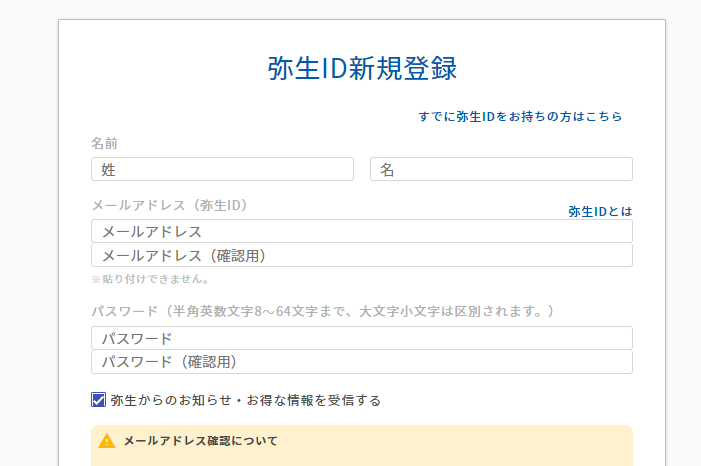
IDの新規登録画面に、自分の情報を入力していきます。
名前やメールアドレス、パスワードを入れたら一旦登録。
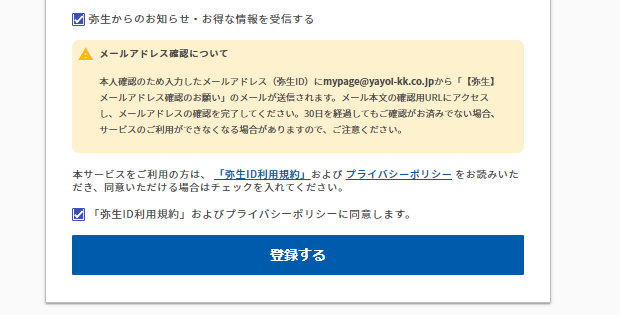
続いて、プランを選択します。
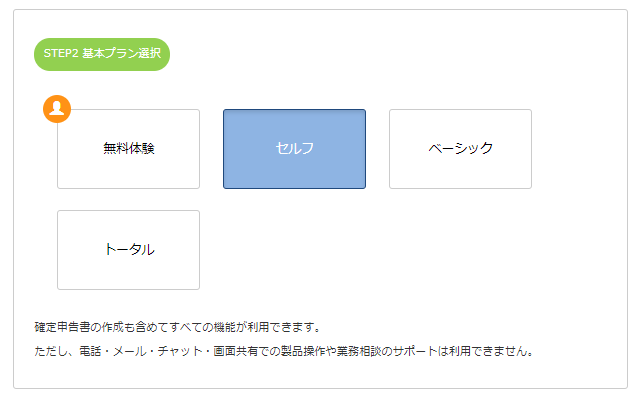
最大2カ月の無料体験もありますが、無料体験では確定申告書類は作れません。
また、無料体験期間が過ぎるとログインできなくなり、せっかく入力した仕訳もムダになってしまいます。
そのため、初年度無料の「セルフプラン」をおすすめします。
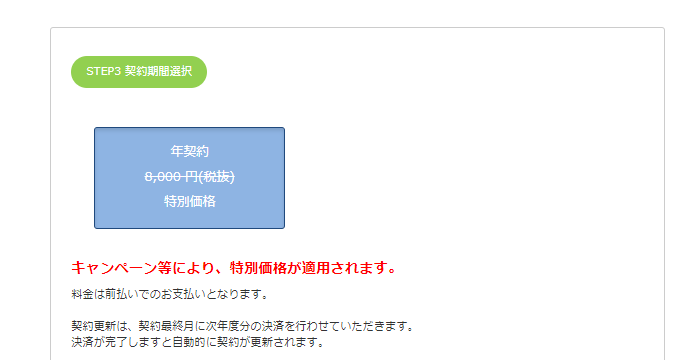
次に、あらためて個人情報をや事業の情報を登録していきます。
名前や会社名など、フリガナ付きなので少々面倒ですが、最初だけは我慢・・・。
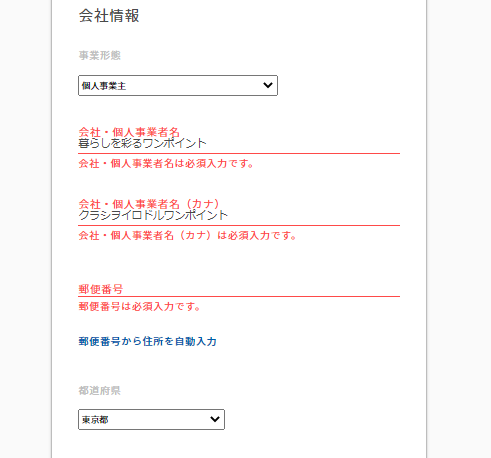
実際に会計ソフトを使ってみた
マイポータルの「お使いの製品」から「やよいの青色申告 オンライン」を選択します。
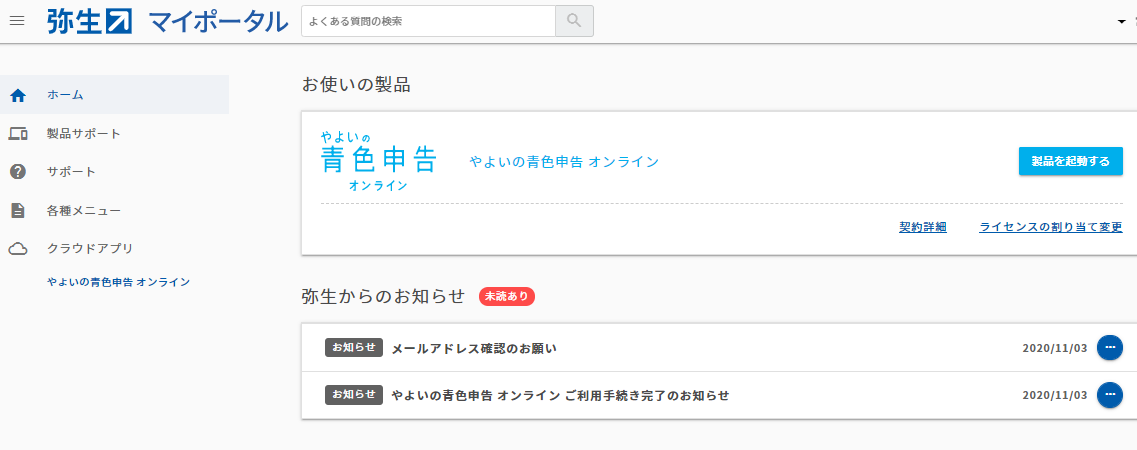
最初だけ、以下の「初期設定」手順を踏みます。
確定申告が初めてかどうか。
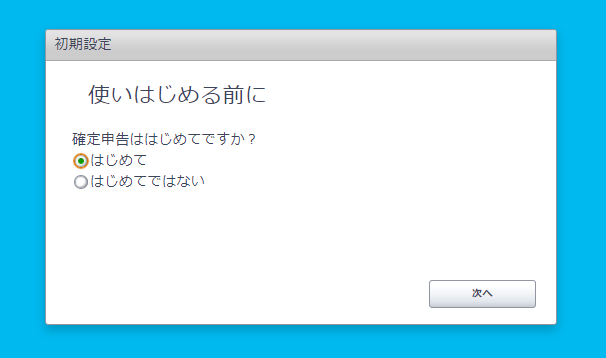
次に事業の種類を選びます。
不動産以外はすべて「一般」を選択。
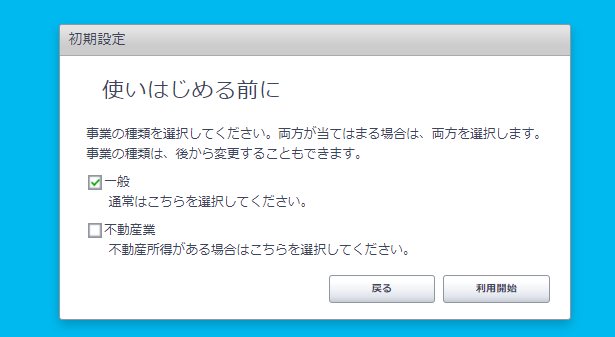
入力画面
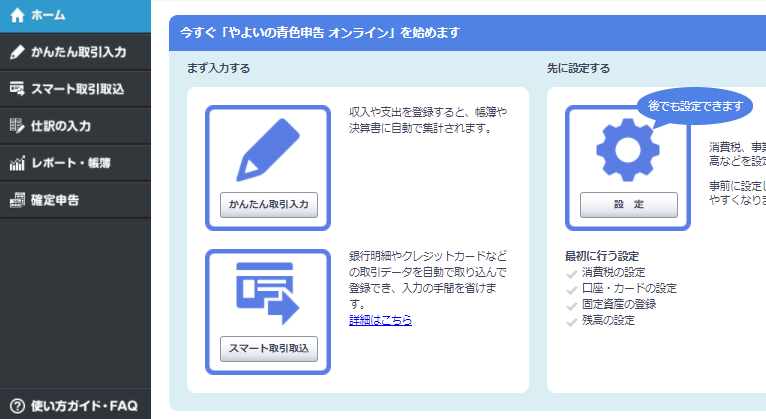
最初の画面はこちら。
左にあるボタンや中央のアイコンから、かんたん入力やスマート取り込みなどを選び、すきな方法で経費や売上を登録していきます。
「かんたん取引入力」は、直感的に使えるボタンや入力画面が特徴です。
また、取引データ、レシートや領収書のスキャンデータやスマホで撮影したデータを自動仕訳できる「スマート取り込み」も便利。
分からない言葉も のマークをクリックすると解説が出てきます。
のマークをクリックすると解説が出てきます。
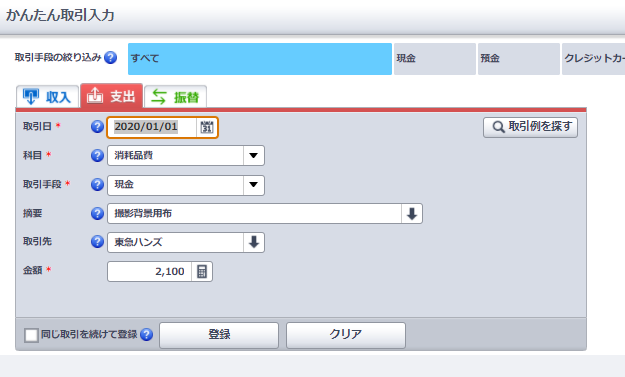
消耗品費を試しに記帳。
↓↓↓すると…
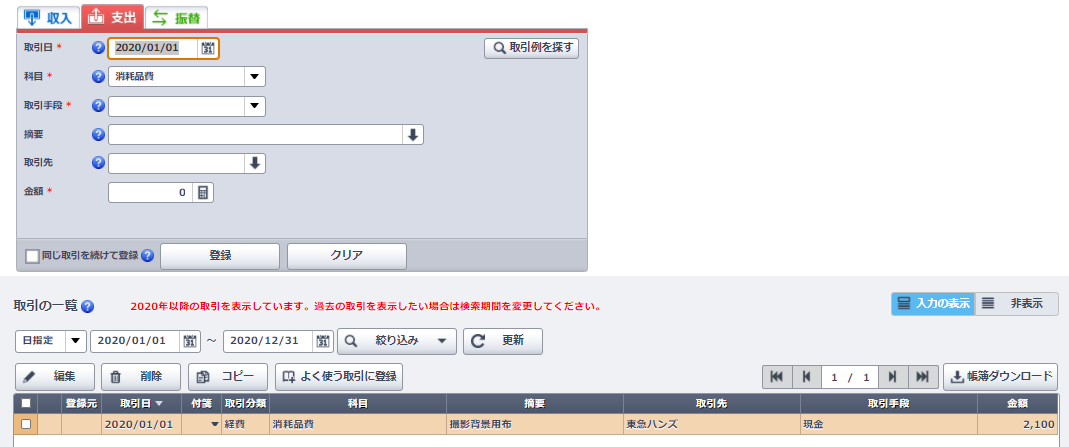
↑↑登録された仕訳が、一番下の行に出ています。
「メニューの基本的な使い方」にも入力の方法やよくある質問などが載っていて、不明点を解消できます。
ベーシックプラン・トータルプランは、「メールでのお問い合わせ」「お電話でのお問い合わせ」「チャット」でも対応可能です。
確定申告
確定申告では、すべての売上や経費を登録してから書類を作成します。
手順は以下のような流れに。
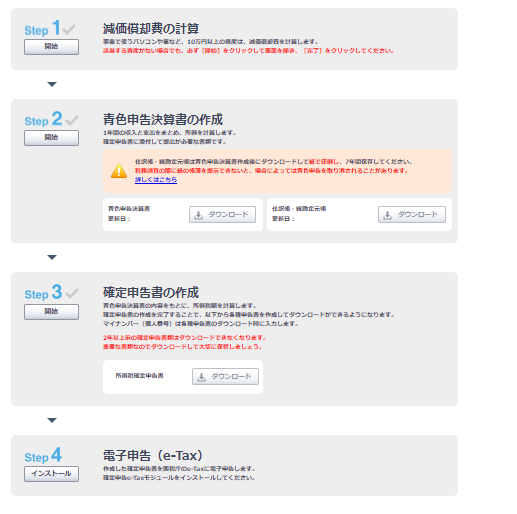
電子申告もクラウド上に確定申告e-Taxモジュールをインストールし、簡単にe-Taxへ送信して終えられます。
ほとんどの機能がパッと目で見て分かるようになっていて、経理ができない人に優しい仕様でした。
青色申告の書類についてもっと詳しく知りたい人は、
「副業・フリーランスの青色申告のやり方紹介!確定申告に必要な書類や手続き方法は?」もご覧ください。
後で気づいたこと
登録後、入力に夢中になっていましたが、登録アドレスには以下のようなメールがいつの間にか届いていました。
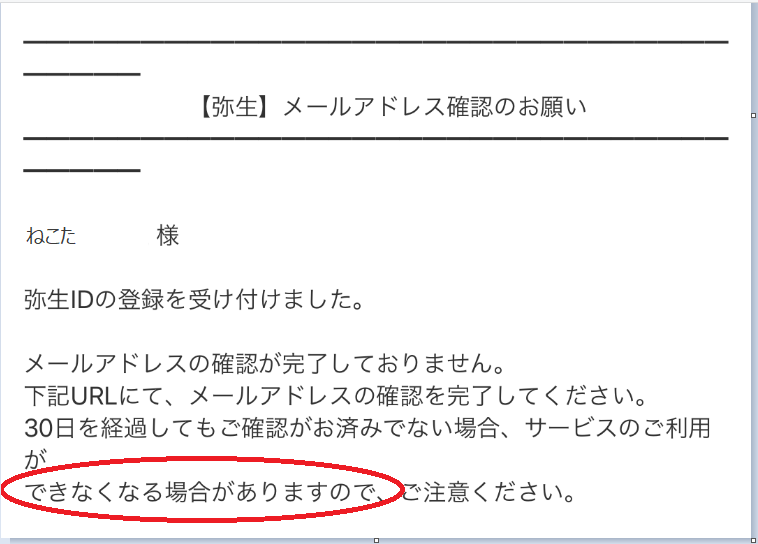
メールアドレス確認のために添付されているURLにアクセスしておく必要があり、「確認が済まないとサービスが使えなくなる場合がある」と書かれていました。
青色申告を会計ソフトで快適に
青色申告をするには、会計ソフトが欠かせません。
ある程度まとまった金額の収入を得られるようになったら、副業でもフリーランスでも導入を検討しましょう。
年間1万円前後で、時間と手間を省けて、事業に集中できます。
本業と副業で忙しい人も安心です。
↓↓ネコの手では不足な方は、こちらから弥生の確定申告ソフトの申し込みを。
まずは開業届と青色申告承認申請書の提出を!